Cũng như các ứng dụng chat thông dụng khác, Messenger cho phép người dùng dễ dàng tạo facebook group chat nhằm kết nối với bạn bè hay những người cùng chung sở thích, chung chủ đề trò chuyện. Cùng chongiadung.net tham khảo Hướng dẫn chi tiết cách tạo nhóm Messenger trên máy tính và điện thoại trong bài viết dưới đây nhé.
- Hướng dẫn chi tiết cách thanh toán tiền nước qua ví điện tử MoMo
- Hướng dẫn cách tra cứu số dư tài khoản ngân hàng VietinBank
- Đánh giá máy xay sinh tố Sunhouse Mama SHD5353W
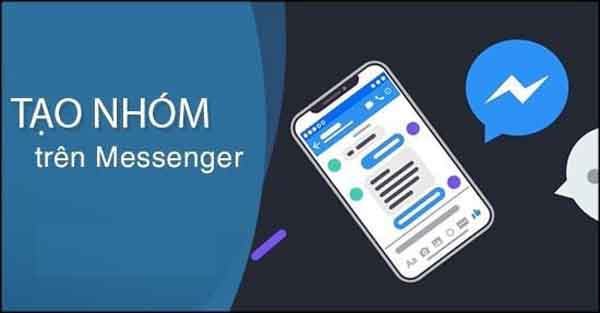
Hướng dẫn chi tiết cách tạo nhóm Messenger trên máy tính và điện thoại
Tạo nhóm Messenger trên điện thoại
- Bước 1: Vào messenger -> Nhấn biểu tượng hình bút -> Chọn Tạo nhóm mới.
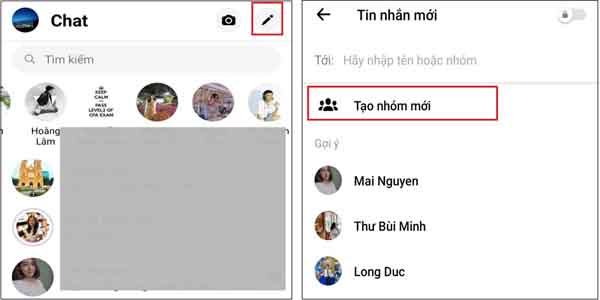
- Bước 2: Chọn tài khoản muốn tạo nhóm -> Chọn Tạo. Sau khi tạo group chat xong, đặt tên cho đoạn chat -> Nhấn Lưu.
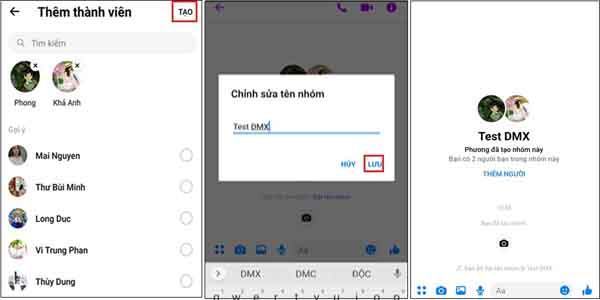
Trong giao diện nhóm chat, bạn có thể nhấn nút để thay đổi ảnh đại diện hoặc thêm người vào nhóm Messenger.
Tạo nhóm messenger trên máy tính
- Bước 1: Truy cập vào messenger trên máy tính.
- Bước 2: Nhấn biểu tượng hình bút -> Nhập tài khoản muốn tạo nhóm.
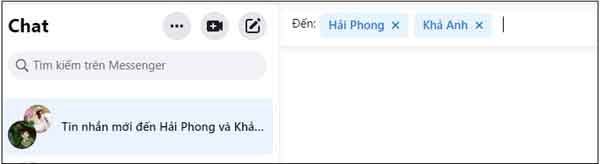
- Bước 3: Gửi tin nhắn bất kì đến nhóm chat. Như vậy là đã hoàn thành việc tạo nhóm.

>>Đọc thêm: Hướng dẫn chi tiết cách đặt vé tàu vé xe về quê ăn Tết<<
Một số phương pháp quản lí nhóm messenger
Đổi tên nhóm
- Vào chữ “i” bên góc phải màn hình của group chat -> Nhấn vào tên nhóm và thay đổi tên nhóm.
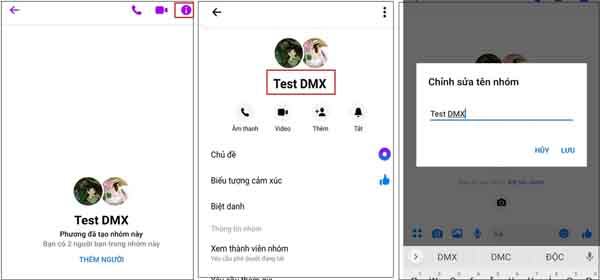
Xem thành viên nhóm
- Vào chữ “i” bên góc phải màn hình của group chat -> Nhấn vào Xem thành viên nhóm.
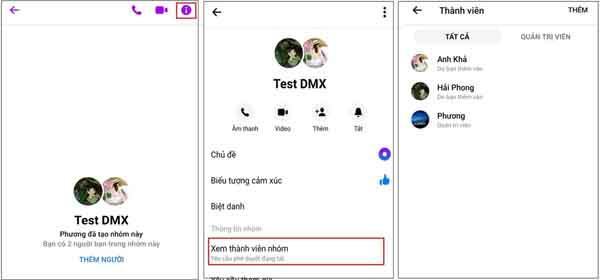
Chặn thành viên
- Từ cửa sổ Xem thành viên nhóm, bấm chọn tên thành viên bạn muốn chặn -> Tiếp tục nhấn Chặn.
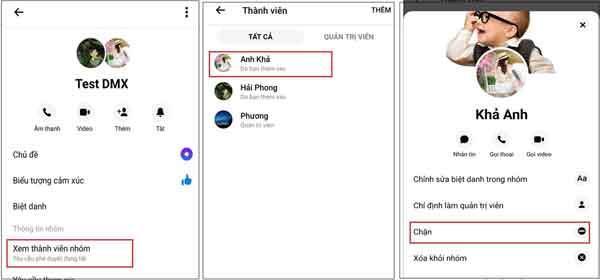
Đặt biệt danh
- Vào chữ “i” bên góc phải màn hình của group chat -> Nhấn vào Biệt danh. Bấm chọn tên thành viên bạn muốn đặt biệt danh -> Đặt biệt danh và chọn Đặt.
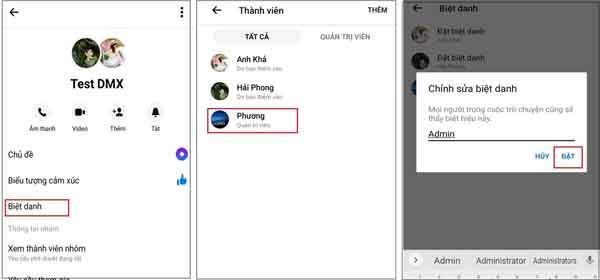
Rời khỏi nhóm
- Vào chữ “i” bên góc phải màn hình của group chat -> Nhấn vào Rời khỏi nhóm. Và xác nhận rời khỏi nhóm 1 lần nữa để thực hiện yêu cầu.
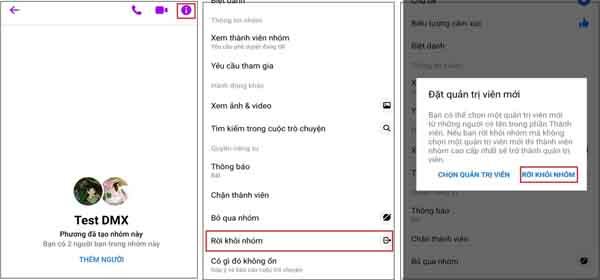
Xóa nhóm
Nếu bạn là thành viên của nhóm thì bạn nhấn chọn Rời khỏi nhóm.
Nếu bạn là quản trị viên của nhóm, thì thực hiện như sau:
- Bước 1: Vào nhóm chat và chọn chữ “i” bên góc phải màn hình của group chat -> Chọn Xem thành viên nhóm.
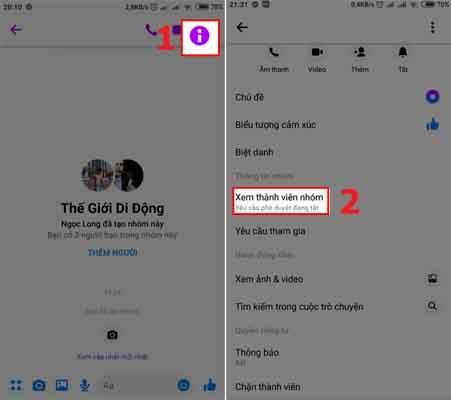
- Bước 2: Chọn Tên thành viên nhóm > Chọn Xóa khỏi nhóm -> Tương tự xóa tất cả các thành viên còn lại.
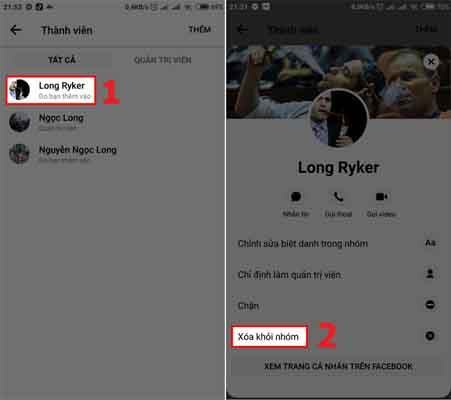
- Bước 3: Khi xóa xong tất cả các thành viên thì bạn chọn Rời khỏi nhóm -> Chọn Rời để xác nhận xóa nhóm.
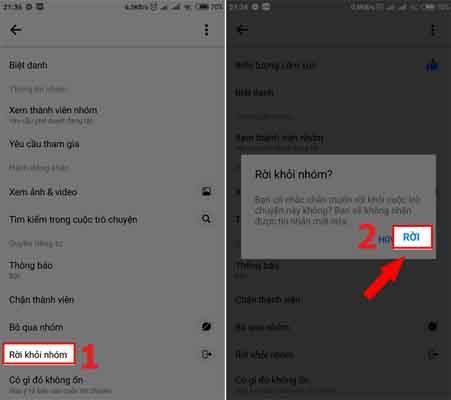
Lợi ích của việc tạo nhóm trên messenger
- Tạo nhóm trên Messenger máy tính hay iPhone, Android rất đơn giản, giúp bạn có thể liên hệ với nhiều người, dễ dàng trao đổi hơn bằng cách gọi video nhóm chat Messenger, đặc biệt tạo phòng chat video trên Messenger lên tới 50 người.
- Khi tạo nhóm chat Messenger, chúng ta có thể đổi tên nhóm, hay đặt biệt danh cho từng thành viên trong nhóm. Với người quản trị của nhóm thì bạn sẽ có nhiều thiết lập để thay đổi nhóm hay thêm, hoặc loại bỏ thành viên nào trong nhóm.
Trên đây là Hướng dẫn chi tiết cách tạo nhóm Messenger trên máy tính và điện thoại nhanh, đơn giản gúp bạn nhắn tin với bạn bè dễ dàng. Chúc bạn thực hiện thành công nhé!
